Sublime Text 3 快捷键
F11:切换普通全屏Shift+F11:切换无干扰全屏-
Ctrl+Shift+N:创建一个新窗口 -
Ctrl+Tab切换标签页 -
Ctrl+Shift+T:恢复刚刚关闭的标签 -
Ctrl+W:关闭当前标签,当窗口内没有标签时会关闭该窗口 -
Ctrl+Space:代码提示 -
Ctrl+H: 替换 -
Ctrl+F:(查找的元素间的跳转:Enter间或Shift+Enter键) -
Ctrl+L:选择当前光标所在位置的行。连续使用时,继续选中下一行 -
Ctrl+Shift+L:在多行选中后,在所有选中的行后产生游标 -
Ctrl+K、Ctrl+B:显示/隐藏侧边栏 - 编辑代码时我们经常会开多个窗口,所以分屏很重要。
Alt+Shift+2进行左右分屏,Alt+Shift+8进行上下分屏,Alt+Shift+5进行上下左右分屏(即分为四屏) - 双击可选中光标所在单词,三击可选中光标所在行(等同于Ctrl+L)
-
Home和End:移动至行尾和行首 -
Ctrl + ←/→:进行逐词移动 -
Ctrl+Shift+ ←/→:进行逐词选择 -
Alt + ←/→也可以进行逐词选择,但是选择的粒度比Ctrl + ←/→小,进行是分词级别的移动。配合Shift键,Alt+Shift+ ←/→进行分词级别的选择
-
Ctrl+Z: 撤销 -
Ctrl+Y: 恢复撤销 -
Ctrl+Shift+ ↑/↓:移动当前行 -
Ctrl+Shift+D:复制当前行 -
Ctrl+Shift+K:删除当前行 -
Ctrl+K,Ctrl+K: 删除至行末 -
Ctrl+K,Ctrl+Backspace: 删除至行首 -
Ctrl+Enter:在当前行下添加新行 -
Ctrl+Shift+Enter:在当前行上添加新行 -
Ctrl+/:行注释。 -
Ctrl+Shift+/:块注释 -
Shift+鼠标右键:向下拖动,产生多个光标 -
Ctrl+D:选中当前光标所在位置的单词。连续使用时,进行多光标选择,选中下一个同名单词。 -
Ctrl+K:配合Ctrl+D可以跳过下一个同名单词。使用Ctrl+U进行回退,使用Esc退出多重编辑 -
Ctrl + [:向左缩进 -
Ctrl + ]:向右缩进 -
Ctrl+Shift+V:可以以当前缩进粘贴代码 -
Shift+Tab:当前位置向左缩进
-
Ctrl+P: 列出当前打开的文件(或者是当前文件夹的文件),输入文件名然后Enter跳转至该文件。需要注意的是,Sublime Text使用模糊字符串匹配,这也就意味着你可以通过文件名的前缀、首字母或是某部分进行匹配- ::+ 行号:
Ctrl+G定位到具体的行 - @:+ 符号:
Ctrl+R定位到具体的符号,例如:JS函数名,CSS选择器名 - #:+ 关键字:
Ctrl+;匹配到具体的匹配的关键字。主要是模糊匹配
- ::+ 行号:
-
Alt+Shift和Alt+Shift+ -:在通过跳转操作打开的文件中进行向上或向下跳转。这对文件夹级别的操作非常便捷
-
Alt+F3:选中文档中所有的同名单词 -
Ctrl+J合并一行 -
Ctrl+M:在起始括号和结尾括号间切换 -
Ctrl+Shift+M:选中当前括号内容,重复可选着括号本身 -
Ctrl+Shift+A:选中标签内的内容不包括标签,继续按会继续往上一层选择
-
使用命令面板可以快速完成多重任务。按
Ctrl+Shift+P调出面板,键入需要的命令即可:- 输入rename: 重命名文件
- 设置文档类型
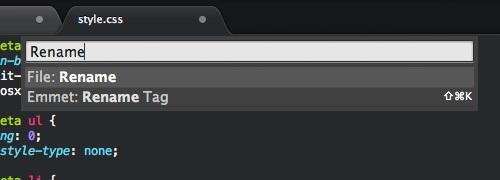
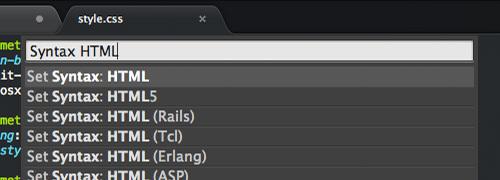
- 跨文件编辑
- 按
Ctrl+Shift+F在Find框中输入待查找的代码。可按Ctrl+E快速使用选择中的代码段。 - 在Where框中指定需要查找的文件范围,或填写<open files>表示查找目前打开的文件。
- 在Replace框中输入要替换成的代码,按Replace按钮批量替换。
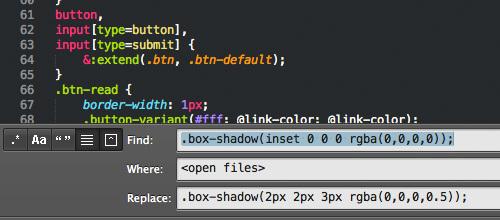
Sublime Emmet快捷键
-
Ctrl+Shift+G:包裹缩写 -
Ctrl+Shift+;:逆向操作,删除所选内容的包裹
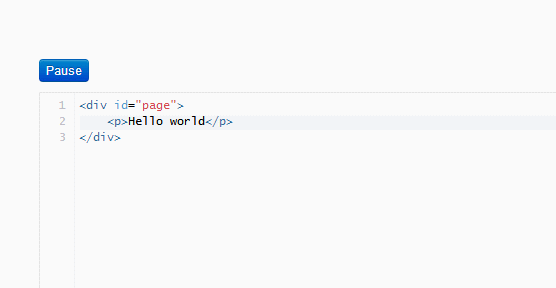
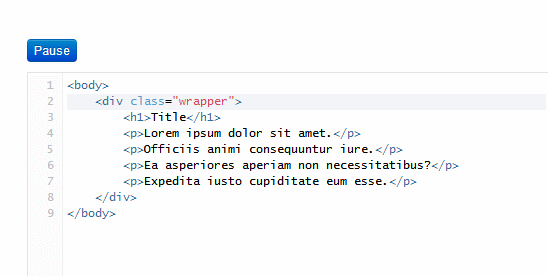
-
Ctrl+T:在HTML标签的开始与关闭标记间跳转(默认快捷键Ctrl+Alt+J,如果有冲突,可以在Key-Binding User下添加如下代码)
{
"keys": [
"ctrl+t"
],
"args": {
"action": "matching_pair"
},
"command": "run_emmet_action",
"context": [
{
"key": "emmet_action_enabled.matching_pair"
}
]
}
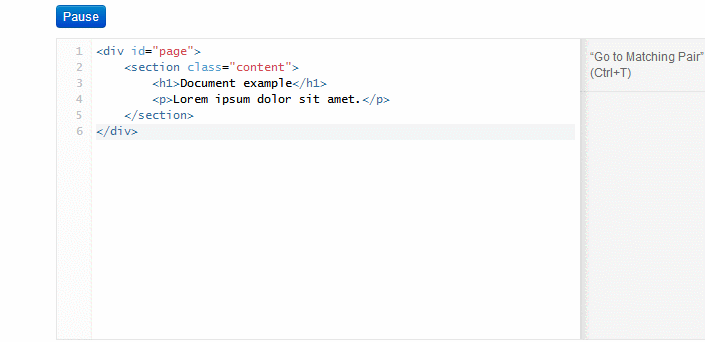























 16万+
16万+

 被折叠的 条评论
为什么被折叠?
被折叠的 条评论
为什么被折叠?








